一. 安装、破解charles工具
1. 安装压缩包中的charles_setup.exe,安装完成后先不启动charles。
2. 在安装文件中找到crack文件,将文件中的charles.jar拷贝到安装目录下的“lib”文件夹,覆盖同名文件。
注:如果安装文件中没有crack文件夹,可以使用压缩包中的crack文件夹。
3. 启动charles – > 打开标签help – > 选择 Register -- > 输入任意注册码即可破解。
二. 电脑端、移动设备端基本设置
1. 查看Charles工具的HTTP Proxy端口号
打开标签 Proxy -- > 选择 Proxy Setting,默认的HTTP Proxy 端口号是 8888,可以不做修改。

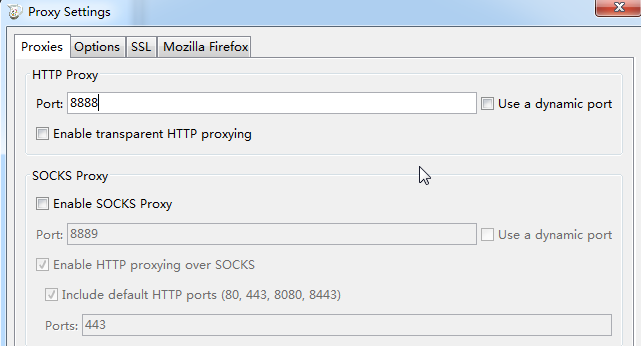
2. 设置移动设备端的无线代理参数
打开设备的“设置”-- > 无线局域网 -- > 点击已连接的网络 – > 打开无线设置界面-- > 手动设置HTTP代理的服务器IP和端口,如下:
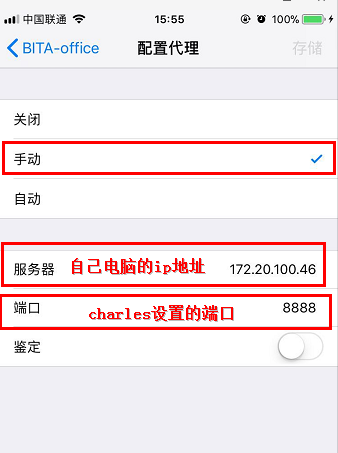
三. 测试app请求基本界面
步骤:
1. 启动Charles。
2. 打开app,此时Chares弹出对话框询问是否允许接入,请点击“Alow”按钮。
3. 查看charles监控界面,如下:
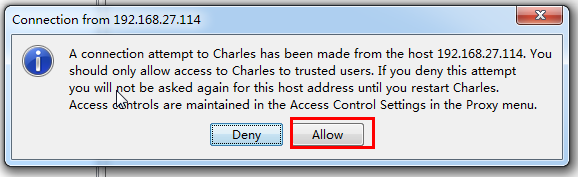
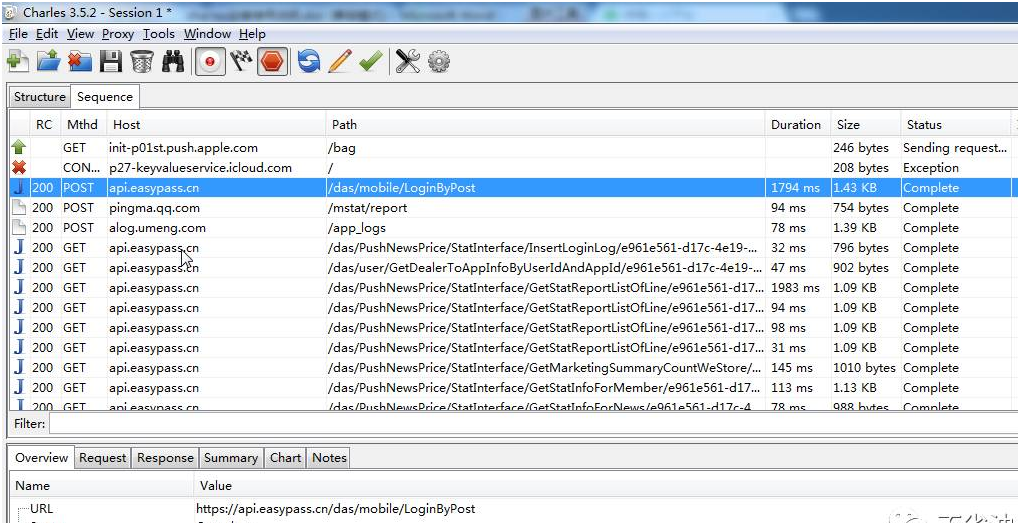
注意:
1. Charles录制过程中会影响浏览器上网,如果暂时不需要使用Charles监测,建议停止录制(点击停止录制标签)或者退出Charles。
2. 安装Chares可能会更改浏览器和Foxmail的默认网络设置,影响上网和收发邮件。解决办法:
对于IE:
a. 打开“工具”—> 选择“Internet选项”-- > 选择“连接”-- > 点击“局域网设置”-- > 勾掉“为LAN使用代理服务器”,见下图

其他浏览器类似,不再赘述。